Wie installiere ich MathLM unter Windows?
Beachten Sie: Um MathLM unter Windows zu installieren, müssen Sie über administrative Rechte verfügen. Die Installationsdateien selbst befinden Sich in Ihrem Wolfram-Konto.
- Doppelklicken Sie auf die ausführbare Datei MathLM Setup. Das Dialogfenster MathLM Setup erscheint.
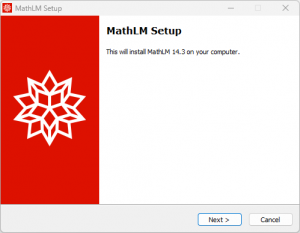
- Klicken Sie auf “Next” (Weiter). Das Dialogfenster “Destination Location” (Zielort) erscheint.
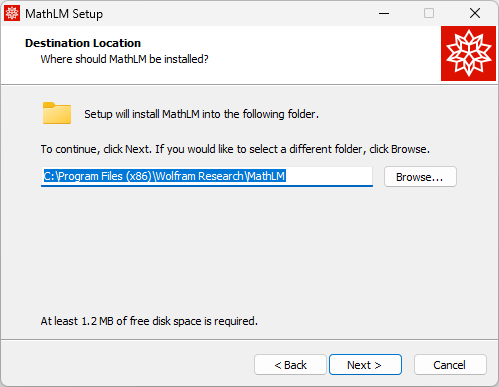
- Standardmäßig wird MathLM im Verzeichnis C:\Program Files (x86)\Wolfram Research\MathLM installiert.
Wenn Sie in das Standardverzeichnis installieren möchten, klicken Sie auf “Next” (Weiter), um fortzufahren. Andernfalls klicken Sie auf “Browse” (Durchsuchen) und wählen Sie Ihr gewünschtes Installationsverzeichnis.Wählen Sie gegebenenfalls alle früheren MathLM-Installationen aus, die Sie entfernen möchten. Klicken Sie auf “Next” um fortzufahren.
Das Dialogfenster “Ready to Install” erscheint.
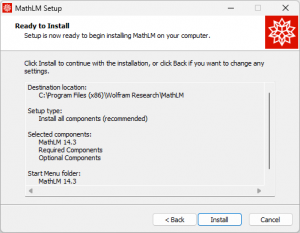
Beachten Sie: Wenn Sie bei einer bestehenden älteren Version eine neuere Version von MathLM installieren, werden Ihre bestehende mathpass-Datei, Ihre benutzerdefinierten Einstellungen und Ihre MonitorLM-Konfigurationsdateien nicht gelöscht.
- Klicken Sie auf “Install” (Installieren). MathLM ist installiert und das Dialogfeld MathLM-Passwort erscheint.

- Notieren Sie sich die MathID im Feld MathID. Geben Sie den Aktivierungsschlüssel und Ihre MathID in das Formular Passwort-Anforderungsformular in Ihrem Wolfram-Konto. Sie erhalten ein Passwort zurück.
- Geben Sie Ihren Aktivierungsschlüssel und Ihr Passwort im Dialogfeld MathLM Password ein.

- Klicken Sie auf “Add” (Hinzufügen). Das Passwort wird in das untere Feld im Dialog bewegt.
-
Klicken Sie auf “Next”. Sie gelangen auf den Bildschirm “Completing the MathLM installation”.

- Klicken Sie auf “Finish” (Fertigstellen). Das Installationsprogramm wird beendet.
Nachdem die Installation abgeschlossen ist, startet MathLM automatisch. Informationen zur Konfiguration von MathLM mit zusätzlichen Optionen finden Sie unter Launching MathLM.
Um Mathematica über einen Lizenzserver zu aktivieren, folgen Sie den Anweisungen in den Nachschlageseiten.
[English]
Support kontaktieren
Egal, ob Sie eine Frage zur Rechnung, Aktivierung oder zu einer technischen Angelegenheit haben, wir sind da, um Ihnen zu helfen.
1-800-WOLFRAM (+1-217-398-0700 für internationale Anrufer)
Kundendienst
Montag–Freitag
8:00–17:00 US Central Time
- Produktregistrierung oder Aktivierung
- Kaufinformationen und Bestellung
- Hilfe beim Installieren und Starten
Erweiterter technischer Support (für berechtigte Kunden)
Montag–Donnerstag
8:00–19:00 US Central Time
Freitag
8:30–10:00 & 11:00–17:00 US Central Time
- Technischer Priority-Support
- Produktassistenz von Wolfram-Experten
- Hilfe beim Programmieren mit der Wolfram Language
- Erweiterter Support beim Installieren